giorno della settimana n-esima di mese in Excel
In questo articolo, impareremo come ottenere l’ennesimo giorno della settimana del mese in Excel.
In Instance, mentre si lavora con i valori di data, a volte è necessario ottenere il 2 ° mercoledì di settembre in qualsiasi data del mese in Excel.
Come risolvere il problema?
Per questo articolo ci verrà richiesto di utilizzare la funzione link: / excel-date-and-time-excel-today [funzione DAY] & `link: / excel-date-and-time-weekend-function [WEEKDAY funzione] `. Ora creeremo una formula da queste funzioni. Qui vengono fornite le date del mese e il valore n e il numero specifico del giorno della settimana. Dobbiamo ottenere l’ennesimo giorno della settimana del mese.
Formula generica:
= date - DAY (date) + 1 + n * 7 - WEEKDAY (date - DAY (date) + 8 - Week_num)
Week_num: numero che rappresenta il giorno della settimana della settimana. Inizia da domenica come 1 e prosegue fino a sabato come 7.
Esempio:
Tutto ciò potrebbe creare confusione da capire. Quindi, testiamo questa formula eseguendola nell’esempio mostrato di seguito.
Qui abbiamo alcuni record di data e dobbiamo trovare l’ennesimo valore di data del giorno della settimana dove n e Week_num sono dati
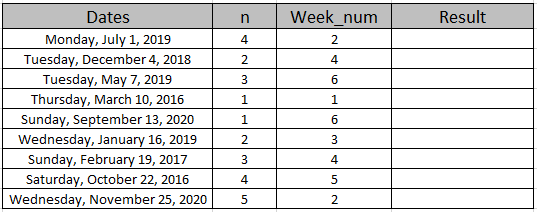
Ora useremo la seguente formula per ottenere il 4 ° lunedì di luglio. Usa la formula:
= D4 - DAY (D4) + 1 + E4 * 7 - WEEKDAY (D4 - DAY (D4) + 8 - F4 )
D4: riferimento cella per valore data E4: riferimento cella per valore n F4: riferimento cella per numero_settimana Spiegazione:
-
GIORNO (G4) restituisce 1 come valore come mostrato di seguito.
G4 – 1 + 1 + 4 * 7 – GIORNO DELLA SETTIMANA (G4 – 1 + 8-2)
-
link: / funzione-data-e-ora-excel-excel-oggi [GIORNO]
(D4) + 1 + E4 * 7 restituisce 30 come risultato.
-
Quindi il valore della data, se sottratto da 30, fornisce la data del mese scorso.
-
link: / funzione-data-e-ora-giorno-feriale-excel [WEEKDAY]
(D4 – link: / excel-date-and-time-excel-today-function [DAY]
(D4) + 8 – F4 restituisce 7 come risultato.
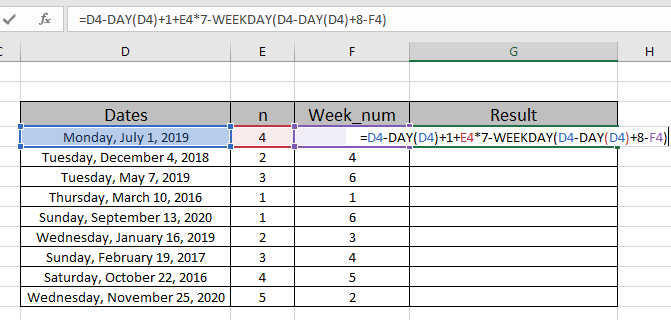
Qui il valore dell’anno è dato come riferimento di cella. Premi Invio per ottenere il conteggio.
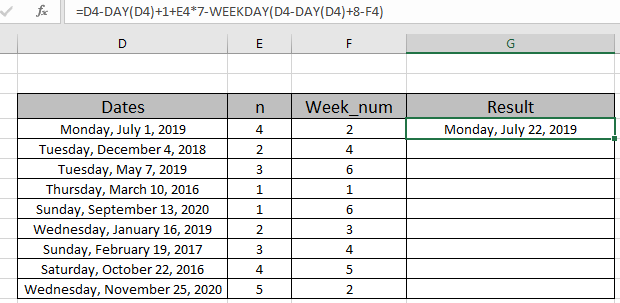
Come puoi vedere la data di output è il 4 ° lunedì del mese. Ora copia e incolla la formula su altre celle usando CTRL + D o trascina verso il basso l’opzione di Excel.
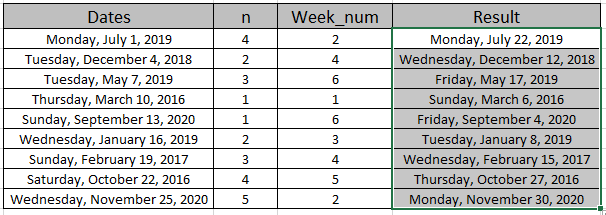
Come puoi vedere nell’istantanea sopra, otteniamo tutti i valori di data che soddisfano il valore n e week_num utilizzando la formula di Excel. Ecco alcune note osservative mostrate sotto.
Note:
-
La formula funziona solo con i valori di data.
-
La data come argomento della funzione deve essere data come riferimento di cella altrimenti la formula restituisce un errore.
-
Cambia il formato della cella in lungo formato della data usando Ctrl + 1 o seleziona l’opzione formato cella dall’opzione Home> Numero.
-
L’array degli argomenti deve essere della stessa lunghezza altrimenti della funzione.
Spero che questa arte icle su come l’ennesimo giorno della settimana del mese in Excel è esplicativo. Trova altri articoli sulle funzioni Data e ora di Excel qui.
Se ti sono piaciuti i nostri blog, condividilo con i tuoi amici su Facebook. Puoi anche seguirci su Twitter e Facebook. Ci piacerebbe sentire la tua opinione, facci sapere come possiamo migliorare, integrare o innovare il nostro lavoro e renderlo migliore per te. Scrivici a [email protected]
Articoli correlati
link: / excel-date-time-formas-how-to-use-the-edate-in-excel [Come usare la funzione EDATE in Excel]
link: / excel-date-working-out-a-persons-age-in-microsoft-excel [Calcola l’età dalla data di nascita]
link: / funzioni-matematiche-calcola-media ponderata [Calcola media ponderata]
link: / excel-grouping-and-outlining-how-to-group-data-by-age-range-in-excel [How to Group Data By Age Range in Excel]
link: / excel-date-and-time-get-day-name-from-date-in-excel [Ottieni il nome del giorno dalla data in Excel]
link: / excel-data-e-ora-ottieni-nome-mese-dalla-data-in-excel [Ottieni il nome del mese dalla data in Excel]
link: / tips-excel-wildcards [Come usare i caratteri jolly in Excel]
Articoli popolari
link: / keyboard-formula-shortcuts-50-excel-scorciatoie-per-aumentare-la-produttività [50 scorciatoia Excel per aumentare la produttività]
link: / excel-generali-how-to-edit-a-dropdown-list-in-microsoft-excel [Edit a dropdown list]
link: / nome-intervallo-excel-riferimento-assoluto-in-excel [Riferimento assoluto in Excel]
link: / tips-conditional-formatting-with-if-statement [If with conditional formatting]
link: / logical-formas-if-function-with-wildcards [If with wildcards]
link: / lookup-formas-vlookup-by-date-in-excel [Vlookup per data]
link: / tips-inch-to-feet [Converti pollici in piedi e pollici in Excel 2016]
link: / excel-text-editing-and-format-join-first-and-last-name-in-excel [Join first and last name in excel]
link: / counting-count-cells-which-match-a-or-b [Conta le celle che corrispondono ad A o B]